Увімкнути передачу даних МТС. Налаштування точки доступу МТС – інструкція, підключення.
Інтернет упевнено завойовує позиції у наш час. Ним користуються повсюдно. Школярі, студенти не зможуть зробити домашню роботу без Інтернету. На підприємствах він просто необхідний для спілкування з партнерами та оформлення документів. Добре відпочити та поспілкуватися з друзями на іншому кінці світу люблять практично всі. Але як настроїти мережу, а саме МТС, знає не кожен.
Можна зайти на сайт цієї компанії і отримати інструкцію. Для цього потрібно лише вибрати операційну систему вашого телефону і вгорі вказати регіон проживання. Легко отримати налаштування інтернет-підключення, якщо відправити порожню СМС на номер 1234. Вам прийдуть відповідні СМС, де буде сказано, що і як робити. А саме: потрібно всі налаштування обов'язково зберегти, активувати профіль та вимкнути, потім увімкнути телефон. Зателефонувавши на безкоштовний номер 0876, ви зможете також налаштувати інтернет на вашому телефоні. Якщо у вас щось не виходить, можна просто піти до будь-якого центру МТС, магазину з продажу сім-карток і попросити співробітників налаштувати підключення.


Для налаштування інтернет-з'єднання необов'язково бути програмістом. Виконання цієї операції можна здійснити без якихось спеціальних знань. Головне – розібратися та правильно ввести вихідні дані.
Без можливостей і сервісів, які міцно увійшли в наше життя завдяки появі та розвитку Інтернет, сучасна праця може прожити навіть один день. Тому, купуючи новий смартфонабо інший цифровий девайс абоненти оператора ВАТ «Мобільні ТелеСистеми» починають судомно згадувати, як підключити інтернет на МТС.
Як налаштувати інтернет МТС на телефоні та смартфоні?
Щоб налаштувати інтернет на МТС, вашому телефону достатньо мати підтримку GPRS та WAP. Абсолютна більшість сучасних смартфоніві телефонів їх підтримують, тому їх можна навіть не перевіряти.
Підключення до мережі за допомогою автоналаштувань
Замовте на телефон автоматичні налаштуваннядля GPRS-Інтернет або GPRS-WAP, набравши короткий номер 0876, надіславши оператору порожнє SMS на номер 1234 або запросивши їх з особистого кабінетуабонента (вкладка "Інтернет-помічник"). Отримавши налаштування, їх просто зберегти в телефоні. Додатково нічого, як запевняє оператор, не потрібно налаштовувати. Послуга надається безкоштовно.
Ручне настроювання інтернет-підключення GPRS/EDGE
Якщо замовлені автоматичні налаштування не надходять або не зберігаються, підключення можна налаштувати вручну. Для цього:
- створюємо на телефоні нову точку доступу APN ( новий профільпідключення) під назвою "MTS Internet";
- вказуємо канал даних/тип точки доступу/тип APN "GPRS";
- прописуємо адресу точки доступу (APN): internet.mts.ru;
- як логін і пароль для підключення (User name і Password) вказуємо mts.
Наведені вище настройки є типовими та підходять для всіх моделей телефонів та смартфонів, підключених до МТС. Зверніть увагу, що назви пунктів налаштувань можуть відрізнятися залежно від бренду, моделі та типу пристрою.

Ручне налаштування підключення WAP-інтернет
Для підключення Інтернету WAP у випадку, якщо автоматично з'єднання не створилося, можна скористатись наступною інструкцією:
- створюємо на телефоні новий профіль підключення (точку доступу/APN) під назвою MTS WAP;
- вказуємо стартову сторінку(homepage): wap.mts.ru
- як канал даних (тип точки доступу) вибираємо GPRS;
- вводимо такі дані:
- адреса точки доступу (APN): wap.mts.ru
- IP address: 192.168.192.168
- Port WAP (WAP 1.x): 9201
- WAP Port (WAP 2.0): 9201(8080)
- ім'я користувача (User name): mts
- Пароль/Password: mts
Як налаштувати інтернет МТС на Андроїді?
Для підключення інтернет-послуг МТС на Samsung, HTC, LG або іншому смартфоні, що працює на системі Андроїд, достатньо виконати такі кроки:
- Знайти в меню у розділі «Налаштування» та вибрати підрозділ « Бездротовий зв'язок» або «Бездротові засоби та мережі» (залежить від версії Android).
- Відзначити галочкою (прапорцем) можливість «Мобільний інтернет» (якщо така є).
- Після цього, увійти до підрозділу «Мобільні мережі» або «Мережі мобільного зв'язку» та вибрати підключення MTS Internet (якщо воно було створено раніше або автоматично).
- Якщо підключення відсутнє, необхідно створити його вручну. Для цього вибираємо «Створити APN» та прописуємо дані:
- ІМ'Я («MTS internet»),
- APN (internet.mts.ru),
- ім'я користувача (mts),
- пароль (mts).
Якщо ви власник смартфона марки Fly, Huawei або Lenovo, додатково перевірте значення пункту «тип аутентифікації». За умовчанням він визначається як «не встановлено», натомість оператор МТС рекомендує для коректної роботиінтернету використовувати "ні".
Інші параметри з'єднання повинні залишитися без змін.
Як скористатися мобільним інтернетом МТС на комп'ютері та планшеті?
Виходити в інтернет із мобільного телефону не завжди зручно. Для більш комфортного серфінгу по мережі користувачі мобільного оператора МТС можуть підключити свій телефон до комп'ютера, планшета або іншого, що дозволяє зробити цифровий пристрій і використовувати його як модем.
![]()
Використовуємо для виходу в мережу з ПК мобільний телефон
Підключаємо телефон для роботи з комп'ютером
Підключити телефон до комп'ютера можна:
- використовуючи дата-кабель;
- з за допомогою Bluetoothз'єднання.
Після того, як ви фізично з'єднали ПК з телефоном або увімкнули Bluetooth на мобільному, необхідно вручну встановити модем. Для ПК, які працюють на ОС Windows 7, слід виконати такі настройки:
- У меню "Пуск" вибрати "Панель управління"-розділ "Телефон і модем".
- У новому вікні вибираємо «Модеми» та клацаємо по кнопці «Додати...», чекаємо на запуск «Майстра установки обладнання».
- У вікні майстра відзначаємо «Не визначати тип модему (вибір зі списку)», слідуємо «Далі».
- У віконці «Встановлення модему» вибираємо «Встановити з диска» та вказуємо місце на жорсткому, CD або Flash-диску, на якому лежать драйвера для вашого телефону.
- На наступному кроці вибираємо модем, який будемо використовувати (модель мобільного телефону, що використовується), натискаємо «Далі».
- Після цього, вказуємо який порт слід встановити модем (наприклад, COM 1), і знову вибираємо «Далі».
- Бачимо попередження про несумісність модему з операційною системою, але вибираємо «Все одно продовжити».
- Чекаємо на появу інформації, що «Модем успішно встановлений» і натискаємо кнопку «Готово».
Можна налаштувати телефон, щоб використовувати його як модем.
Налаштовуємо телефон для роботи як модем
Перед початком налаштування переконайтеся, що мобільний телефонз сімкою МТС підключений до ПК. Після чого:
- на комп'ютері вибираємо в меню "Пуск" - "Панель управління"-"Телефон і модем";
- заходимо у вкладку «Модеми»;
- вибираємо значок використовуваного модему (ваша модель телефону) та натискаємо «Властивості»;
- у вікні «Властивості» переходимо на вкладку « Додаткові параметризв'язку» та у полі «Додаткові команди ініціалізації» вручну вказуємо наступний рядок ініціалізації AT+CGDCONT=1,”IP”,”internet.mts.ru” (всі символи рядка вводяться без пробілів);
- підтверджуємо введені дані, натиснувши кнопку "ОК".
Ваш телефон налаштований як модем МТС для роботи з мобільним інтернетом, залишилося лише створити підключення.
Створюємо підключення на комп'ютері
Перед створенням підключення знову перевіряємо, що телефон підключений до комп'ютера. Потім вибираємо в меню на ПК:
- "Пуск"-"Панель управління"-"Центр управління мережами та загальним доступом"-"Налаштування нового підключення або мережі";
- у вікні вибираємо «Підключення до інтернету» і натискаємо кнопку «Далі»;
- якщо операційна системаповідомляє, що підключення до Інтернету вже існує, вибираємо «Все одно створити нове підключення»;
- після цього, вибираємо тип підключення «Комутоване»;
- і в новому вікні вказуємо наступні дані для підключення (все вказується без пробілів):
- номер, що набирається: *99***1#
- ім'я користувача: mts
- пароль: mts
- ім'я підключення: MTS GPRS
- Потім натискаєте кнопку "Підключити". Мобільний інтернет підключено!
Ці ж інструкції підійдуть і для тих, хто хоче використовувати для роботи з мобільним інтернетом планшет МТС, але у нього немає USB модему.
Що робити, якщо з'єднання встановлюється?
Якщо підключення мобільного інтернетуМТС створилося (з'явилася інформація, що воно готове до використання), але з'єднання за допомогою нього встановити не вдалося, перевірте наступні налаштування:
- заходимо «Пуск»-«Панель управління»-«Центр управління мережами та загальним доступом»-«Зміна параметрів адаптера»;
- вибираємо значок підключення MTS GPRS, клацаємо правою кнопкою миші та вибираємо в меню «Властивості»;
- на вкладці «Загальні» у рядку «Підключатися через» перевіряємо, що вказано правильний модем (ваша модель телефону) та знято галочку з опції «Використовувати правила набору номера»;
- на вкладці "Параметри" натисніть кнопку "Параметри PPP" і перевірте, що галочка знята навпроти опції "Використовувати стиснення IP-заголовків";
- на вкладці «Мережа» у полі «Компоненти, що використовуються цим підключенням» встановлені галочки навпроти протоколів інтернету TCP/IPv4 та TCP/IPv4, а також планувальника пакетів QoS;
- також на вкладці «Мережа» натисніть кнопку «Властивості» та перевірте, чи вибрано «Отримати IP-адресу автоматично», «Отримати адресу DNS-сервера автоматично»;
- у тому ж вікні натискаємо кнопку «Додатково...» та перевіряємо, що на вкладці «Параметри IP» прапорцем позначено опцію «Використовувати основний шлюз у віддаленій мережі».
Якщо щось не збігається, вносимо корективи та натискаємо кнопку «ОК». Після чого правою кнопкою миші знову натискаємо на підключення MTS GPRS і вибираємо «Підключити».
Отримуємо мобільний інтернет до ПК та планшета за допомогою USB-модему
USB-модем зручний тим, що за допомогою нього до мобільного інтернету можна легко та швидко підключити планшет, ноутбук чи стаціонарний комп'ютер. При підключенні до будь-якого вільного порту переносного або стаціонарного пристрою драйвера встановлюються і підключення створюється автоматично. Правильність налаштувань підключення можна перевірити за інструкцією до модему.

Куди можна звернутися по допомогу?
Якщо самостійно підключити інтернет на МТС не виходить, можна звернутися за допомогою до оператора, зателефонувавши на гарячу лініюза номером "0876". Для абонентів компанії дзвінки на цей номер безкоштовні.
Як вибрати оптимальний тарифний план?
Компанія МТС пропонує одразу кілька різних тарифних планівна мобільний інтернет. Вибираючи між ними, варто відштовхуватися від того, як часто і для чого ви користуйтеся мережею.
Найбільший попит серед клієнтів МТС мають такі тарифні пропозиції:
- "Інтернет 2014" дає можливість користуватися мережею всього за 2 рублі на день, але при цьому денний ліміт трафіку на цьому тарифі становить лише 50 Мб. Для підключення опції слід набрати *214# та натиснути кнопку «дзвінок».
- "МТС Біт" дозволяє використовувати 70 Мб трафіку на добу при щомісячній оплаті 120 руб., Однак цей тариф доступний тільки в межах Московської області. Підключити його можна, набравши *252# та «дзвінок».
- "Супер МТС". Цей тариф діє по всій Росії та має на увазі не тільки безкоштовні розмови всередині мережі, але й безкоштовне користування інтернетом при підключенні до номеру додаткових опцій, таких як "Біт smart" та "Супер Біт smart". Підключити тариф « Супер БІТ» можна набравши *628# «дзвінок».

Також МТС пропонує брати участь усім своїм користувачам у бонусній системі, яка дозволяє активним клієнтам отримувати безкоштовні SMS-повідомлення, хвилини та мегабайти за бали. Дізнатися, як взяти участь у подібних програмах, можна на офіційному сайті МТС.
Як здійснювати контроль балансу та послуг?
Для того, щоб завжди знати, які послуги закріплені за особистим номеромтелефону та керувати своїм балансом, у тому числі на мобільний інтернет, існує послуга «Інтернет-помічник». Цей зручний сервісМТС доступний кожному клієнту оператора безкоштовно.
Помічник МТС працює із особистого кабінету абонента на офіційному сайті МТС. За операції, які здійснюються за його допомогою, додаткова оплата також не стягується.
Тарифи, які пропонує компанія, дозволяють користуватися мережею практично без обмеженьбудь-де, де не довелося опинитися абоненту. Але перед використанням треба налаштувати інтернет МТС
Отримання налаштувань інтернету МТС в авторежимі
Запам'ятати все параметри для доступудо інтернету простої людинизазвичай складно, тому після придбання нового телефону або планшета починаються спроби згадати, як настроїти інтернет на МТС. Оператор розуміє цю незручність і автоматично відправляєналаштування після встановлення у пристрій нової СІМ-картки.
Спрацьовує ця функція, на жаль, не завжди, та й параметри іноді просто злітають. В цьому випадку треба автоматичні налаштування інтернету МТС замовляти повторно, використовуючи один з доступних способівїх замовлення. Усі вони надаються абоненту абсолютно безкоштовноа автоматичне отримання параметрів займає лічені секунди.
Розглянемо, як отримати налаштування інтернету МТС можна в автоматичному режимі:
- дзвінок за номером 0860 ;
- відправка короткого повідомленнябез тексту на телефон 1234 ;
- використання Інтернет-помічника.
Після надсилання запиту MTS налаштування інтернету надішле у вигляді спеціальних СМС-повідомлень , які пропишуть всі необхідні установки телефону.
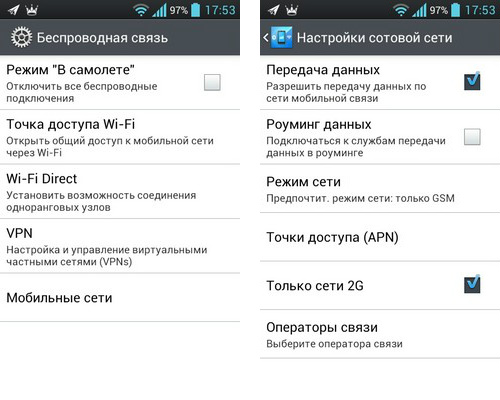 Бувають ситуації, коли автоматичні налаштування виявляються несумісні з моделлютелефону. В цьому випадку варто вбити налаштування інтернету на МТС вручну. На щастя, це забирає мінімум часу.
Бувають ситуації, коли автоматичні налаштування виявляються несумісні з моделлютелефону. В цьому випадку варто вбити налаштування інтернету на МТС вручну. На щастя, це забирає мінімум часу.
Розглянемо як налаштувати інтернет МТС без використання автоматичнихпараметрів:
- Створити новий профіль, який назватиме «МТС-Інтернет».
- Вказати як точку доступу internet.mts.ru. Цей параметр у деяких моделях пристроїв називається APN. Пам'ятайте, що тут тут вказувати не треба.
- Вибрати як канал даних GPRS.
- У поля логін та пароль ввести «mts» без лапок.
Щоб виконані налаштування інтернету МТС запрацювали правильно краще перезавантажити пристрій . Якщо в меню є інші параметри, їх можна залишити вказанимиза замовчуванням.
Важливо! Не вмикайте проксі-сервер у налаштуваннях телефону. У мережі оператора він не використовується, а його активація призведе до відсутності доступу до мережі та виконання операції повторно.
Останнім часом на ринку з'явились бездротові роутери для доступу до мобільного Інтернету. Їх зручно використовувати на дачі, при частих переїздах або в нових будинках, де можливість проведення інтернету може бути тимчасово відсутня. Налаштувати цей пристрій зовсім нескладноі у користувачів зазвичай не виникає питання: «Як замовити налаштування інтернету на МТС для роутера?».
 Пристрій може працювати в режимі модему або роутера, а також поєднувати їх. Перед виконанням початкових налаштуваньнеобхідно підключити через USB
мобільний роутердо комп'ютера. Необхідний кабель можна знайти у коробці із пристроєм. Відбудеться налаштування програмного забезпечення, після чого запуститься програма, де можна заповнити установки точки доступу: пароль, тип шифрування, ім'я.
Пристрій може працювати в режимі модему або роутера, а також поєднувати їх. Перед виконанням початкових налаштуваньнеобхідно підключити через USB
мобільний роутердо комп'ютера. Необхідний кабель можна знайти у коробці із пристроєм. Відбудеться налаштування програмного забезпечення, після чого запуститься програма, де можна заповнити установки точки доступу: пароль, тип шифрування, ім'я.
Знайти початковий пароль, який був встановлений із заводу, можна в будь-який момент на коробці пристрою . Найчастіше змінювати налаштування в роутері не треба. Вони прописані із заводу, але якщо раптом вони злетіли, зробити це можна набравши в браузері http://192.168.0.1/ і ввівши логін і пароль.
Тут можна встановити все необхідні параметри . У МТС налаштування інтернету на телефон та роутер зробили практично однаковими, тому складнощів виникнути не повинно. Також точно треба створити профіль для доступудо мережі. У ньому вказується точка доступу internet.mts.ru та прописується телефон для додзвону *99# .
Налаштування інтернету на Андроїді
Android є однією з найпопулярніших систем для мобільних пристроїв . Не дивно, що питання про те, як налаштувати інтернет на Андроїді МТС, виникає у абонентів компанії дуже часто. Але нічого складно у них немає.
Налаштування інтернету МТС на Андроїд аналогічнірешті. На пристрої необхідно зайти у вкладку «Установки» у розділі «Бездротовий зв'язок». Після цього треба встановити галочку поруч із параметром «Інтернет із мобільного» та перейти до розділу «Мобільні мережі». На останньому етапі необхідно вибрати профіль МТС-Інтернет або створити його за відсутності. Параметри в ньому вказуються стандартні:
- Назва: МТС-Інтернет;
- Точка доступу, яка часто називається APN - internet.mts.ru;
- Як пароль і логін треба використовувати «mts».
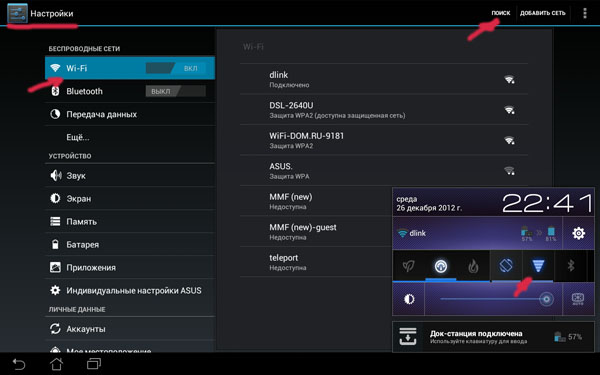 Якщо абонент знає, як налаштувати інтернет на телефоні МТС, то проблем з налаштуванням інших мобільних пристроїв у нього не виникає. Але далеко не всі є досвідченими користувачами, тому розглянемо кроки налаштування доступу в інтернет на планшеті
:
Якщо абонент знає, як налаштувати інтернет на телефоні МТС, то проблем з налаштуванням інших мобільних пристроїв у нього не виникає. Але далеко не всі є досвідченими користувачами, тому розглянемо кроки налаштування доступу в інтернет на планшеті
:
- Відкриваємо меню «Налаштування» та переходимо до розділу « Основні».
- Натискаємо на пункт «Стільникові дані» та клацаємо на « Мережа передачі даних».
- Вводимо відомостіу формі, що відкрилася: APN - internet.mts.ru. У полях для вказівки логіну та паролю набираємо просто «mts».
Налаштування інших моделей
На ринку Росії представлено безліч моделей мобільних пристроїв, що мають доступ до глобальної мережі. Розглянути їх у рамках одного огляду неможливо. В більшості випадків конфігурація для доступу до інтернету може бути виконано самостійно за допомогою стандартних параметрів та документації на пристрій.
Наведемо стандартні параметриінтернету для мережі МТС будь-якого регіону:
- назва для профілю доступу: МТС-Інтернет;
- тип каналу: GPRS;
- адресу або точку доступу: internet.mts.ru;
- пароль та логін збігаються - mts.
Установки мобільного інтернету для операторів Росії. Точки доступу.
На нашому сайті ми часто пишемо сам процес налаштування інтернету на телефоні, вказуємо що, де і як прописувати.
У цій статті я вирішив написати, які саме настройки потрібно вводити, точки доступу російських операторів ().
Як прописати ці установки на вашому телефоні можете подивитися тут.
Отже, GPRS налаштування для підключення інтернету.
1. Для мобільного оператора МТС.
Автоматичні налаштування:
Щоб полегшити собі процес налаштування, ви можете замовити автоматичні налаштування інтернету, для цього просто перейдіть на сайт МТС, введіть свій номер і отримайте автоматичні налаштування SMS. Якщо ж такі налаштування вам не прийшли, тоді треба вам ввести їх самостійно у свій телефон для цього вам необхідно знати наступні налаштування:
Ручні установки:
Назва профілю - MTS Internet;
Канал даних - GPRS;
Точка доступу - internet.mts.ru ;
Ім'я користувача - mts;
Пароль - mts.
Основним параметром налаштування вважається точка доступу, у МТС вона виглядає так – internet.mts.ru.
Якщо ж вам потрібна допомога спеціаліста МТС — про те
2. Налаштування Інтернету для Білайн.

Автоматичні налаштування:
Для того, щоб отримати автоматичні налаштуванняВи можете замовити їх за номером 0880 або на сайті оператора.
Ручні установки:
Назви профілю – internet; точка доступу APN — internet.beeline.ru;
Ім'я користувача – beeline;
Пароль – beeline.
3. Підключити Інтернет на мобільному операторі Megafon GPRS.

Автоматичні налаштування:
- Надіслати SMS повідомленняз текстом (1) на номер 5049 ;
- Зателефонувати з мобільного до абонентської служби за номером 0500 сказати їм модель вашого телефону і вони надішлють вам налаштування для підключення інтернету на мегафоні;
- Звернеться до будь-якого сервісного відділу «Мегафон»;
- Зайти на офіційний сайт Мегафон.
В наш час інтернет став доступний практично у будь-якій точці світу. За допомогою мобільних пристроїв кожна людина може дізнатися останні новиниспілкуватися з друзями і ділитися подіями.
Завдяки нову послугувід МТС власникам смартфонів більше не потрібно шукати крапку доступу Wi-Fiвийти в мережу.
Потрібно лише знати, як настроїти інтернет на телефоні МТС, і можна використовувати його в будь-якому місці, де є покриття оператора мобільного зв'язку.
Раніше виникали складнощі з параметрами, які для кожної моделі телефону були різними. Тепер можна лише надіслати SMS-запит на короткий номер, щоб отримати всі необхідні опції, або пошукати їх в інтернеті.
Команди, за допомогою яких можна зателефонувати оператору, потрапити в меню послуг та багато іншого
Як налаштувати інтернет у смартфоні
Після придбання та встановлення сім-карти, абонент може здійснювати дзвінки та надсилати SMS-повідомлення. Але щоб скористатися всіма перевагами, які своїм абонентам надає МТС, необхідно внести деякі налаштування. Наприклад, щоб користуватися інтернетом, необхідно вручну настроїти телефон або надіслати спеціальний запит оператору.
Для того, щоб замовити налаштування, можна вибрати один із способів:
- Зв'язавшись із оператором.
- Залишити заявку через інтернет.
- Зробити SMS-запит.
Найбільш простим є другий варіант, але так можна налаштувати інтернет тільки у найпопулярніших мобільних пристроях. Іноді налаштовувати гаджет доводиться вручну.

Автоматичні налаштування
Автоматичні налаштування мають такі переваги:
- Абоненту не доведеться шукати будь-якої інформації щодо налаштування свого пристрою.
- Немає необхідності вводити певні дані вручну.
- Користувач лише повинен підтвердити прийом надісланих оператором налаштувань.
Спілкування з оператором
Отримати необхідні опції для використання Інтернету можна різними способами. Раніше найкращим варіантом вважався дзвінок оператору. У даному випадкувідпадає необхідність пошуку інформації про сумісності налаштувань з конкретним пристроєм.
Працівник компанії швидко відповість на будь-які питання та підкаже, які дії слід вжити у разі виникнення будь-яких проблем із налаштуванням.
Є тут і недоліки, на які не можна заплющити очі. Наприклад, оператор може запросити паспортні дані абонента або вимовити ключове слово. Можна витратити багато часу на очікування з'єднання з працівником компанії, набравши звичний для всіх номер 0890 .
Запит за допомогою дзвінка або СМС
Як альтернатива можна зателефонувати за номером 0876 і очікувати на налаштування, які можуть бути застосовані автоматично.
Не менше простим способомє SMS-запит на номер 1234 . Тіло повідомлення можна залишити пустим. Через кілька хвилин пристрій повідомить про прийом установок, які потрібно лише застосувати.
Інтернет-помічник
Цей спосіб нині є найпопулярнішим серед абонентів МТС. Все, що потрібно – відвідати веб-сервіс, який надає оператор, виконати кілька простих дій, які покроково розписані, та одразу отримати необхідні установкиу свій смартфон.

Меню замовлення автоматичних налаштувань
Ручне налаштування
У деяких випадках автоматично налаштувати інтернет у смартфоні не виходить, тоді доводиться вносити налаштування вручну. У цьому випадку абоненту знадобиться виконати одну з наведених нижче дій:
- Зателефонувати оператору та попросити надіслати налаштування.
- Надіслати запит для отримання необхідних опцій за допомогою SMS.
- Зайти на офіційний сайт МТС та у відповідному розділі знайти необхідні опції.
Коли потрібну інформацію отримано, необхідно знати, куди її ввести. Наприклад, у пристроях, що працюють на OS Android, необхідно зайти в налаштування мобільної мережі, вибрати пункт «імена точок доступу» та створити нову.
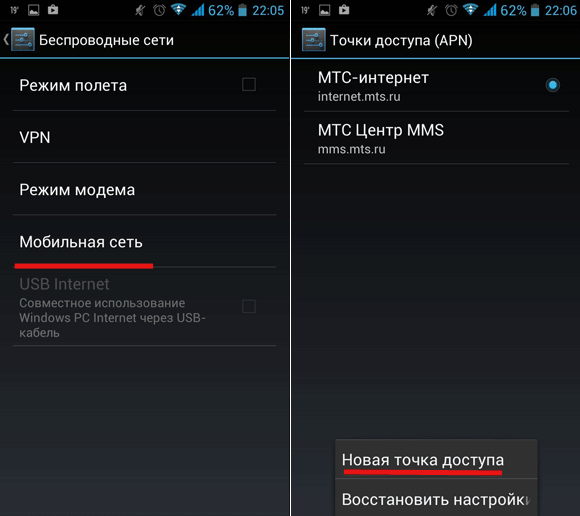
Сам профіль потрібно назвати "MTS Internet", як канал зв'язку вибрати технологію GPRS, в полі імені точки доступу ввести "internet.mts.ru". Далі потрібно ввести пароль та логін. У нашому випадку вони будуть однакові – “mts”.
При ручне налаштуваннялегко припуститися помилки, через яку інтернет з'єднання не буде встановлено. Якщо налаштувати смартфон вручну не вдалося, можна відвідати один із магазинів компанії МТС та попросити співробітника внести установки. За невисоку оплату будуть здійснені налаштування та перевірка роботи інтернету.
Розробники програмного забезпечення прагнуть адаптувати його для максимальної кількості пристроїв, тому вводити налаштування вручну доводиться досить рідко. Більше того, оператор надає автоматичні установкиабсолютно безкоштовно.МТС піклуються про своїх абонентів і надає максимально доступні послуги за прийнятними цінами.









